Está claro que la función de las capturas del panel son una de las acciones más habituales para la mayoría de los usuarios. Sin embargo, la mayor parte de los móviles también integran una opción para grabar la pantalla del móvil. Esta herramienta va un paso más allá, ya que, a diferencia de lograr un pantallazo puntual, podremos tener un registro en vídeo de lo que estamos haciendo en nuestro dispositivo.
Además, esta opción también suele contar con sus propios ajustes y excepciones que deberemos tener en cuenta. Atrás quedaron los tiempos en los que realizar una captura de pantalla era algo reservado a aplicaciones de terceros. Y es que los usuarios pueden querer realizar grabaciones de su pantalla para fines muy diferentes. El problema es que no todos los dispositivos móviles tendrán esta posibilidad, pues dependerá de la versión del sistema operativo que tengan, e incluso de su capa de personalización.
¿Es compatible mi móvil?
Hoy en día prácticamente todas las capas de personalización y terminales que se han ido lanzando en los últimos años, disponen de su propia opción para grabar la pantalla. Y, lo más habitual, es que podamos encontrar fácilmente esta opción dentro de los ajustes rápidos de la barra de tareas.
Si no es así, puede que debamos añadir la función, pulsando sobre el botón de opciones de la barra de tareas y añadiendo el icono de grabación de pantalla a las opciones. Una vez hecho podremos pulsar el botón y la grabación de pantalla comenzará. Al pausarse, encontraremos el vídeo resultante dentro del álbum junto al resto de carpetas de fotos y vídeos.

Para saber si estamos ejecutando esta función, podremos ver un icono flotante, con opciones para pausar o detener la grabación. Lo bueno de este icono es que no aparecerá en la grabación final, pero al tocarlo y arrastrarlo podremos situarlo en el lugar que menos nos estorbe en la pantalla.
Aunque, como veremos a continuación, no todos los terminales cuentan con esta herramienta de software. Es decir, os enseñaremos desde que versión se ha incluido esta función para que la grabación de la pantalla tenga compatibilidad con nuestro dispositivo móvil. No obstante, os daremos un pequeño truco para que podáis disfrutar también de esta característica.
Y si en alguna app o ajuste en concreto de tu terminal no funciona esta herramienta, no deberás preocuparte. Esto se debe a simples motivos de seguridad, por lo que habrá ventanas en las que la grabación de pantalla no podrá capturar las imágenes.
Nos estamos refiriendo a las pantallas del sistema o diversas aplicaciones como las bancarias, donde se introducen contraseñas y demás información privada. En ese caso, si estamos grabando la pantalla y pasamos por una de esas pantallas, el resultado será una cortina negra. Esto también es aplicable a las aplicaciones protegidas por derechos de autor como Netflix y similares.
Grabación en Android
Todo dependerá de la versión del sistema operativo de Google que tengamos, ya que comenzó a incluirse de manera definitiva en Android 11, pues en versiones anteriores de Android esta opción no se terminó de añadir y se quedó en un sueño. Por lo que, en estos casos, dependía de la propia capa de personalización de cada fabricante de smartphones. Por tanto, si ya contamos con esta versión solo tendremos que bajar la barra de accesos directos y buscar en sus diferentes pestañas la opción para grabar pantalla en el móvil.
Samsung
Esta funcionalidad comenzó a estar disponible de manera nativa en los móviles Samsung Galaxy a partir de Android 10. Aunque, fue sobre todo gracias a One UI, la capa de software de la firma surcoreana. Para poder comenzar a utilizar esta función, podremos buscarla en los ajustes rápido al deslizar el dedo desde arriba del panel para abrir las funciones rápidas. Aunque, también podremos probar a buscar la app Grabación de pantalla. Por lo que, para poder empezar a registrar en vídeo lo que sucede en el panel del dispositivo, tan solo deberemos pulsar sobre esta herramienta.
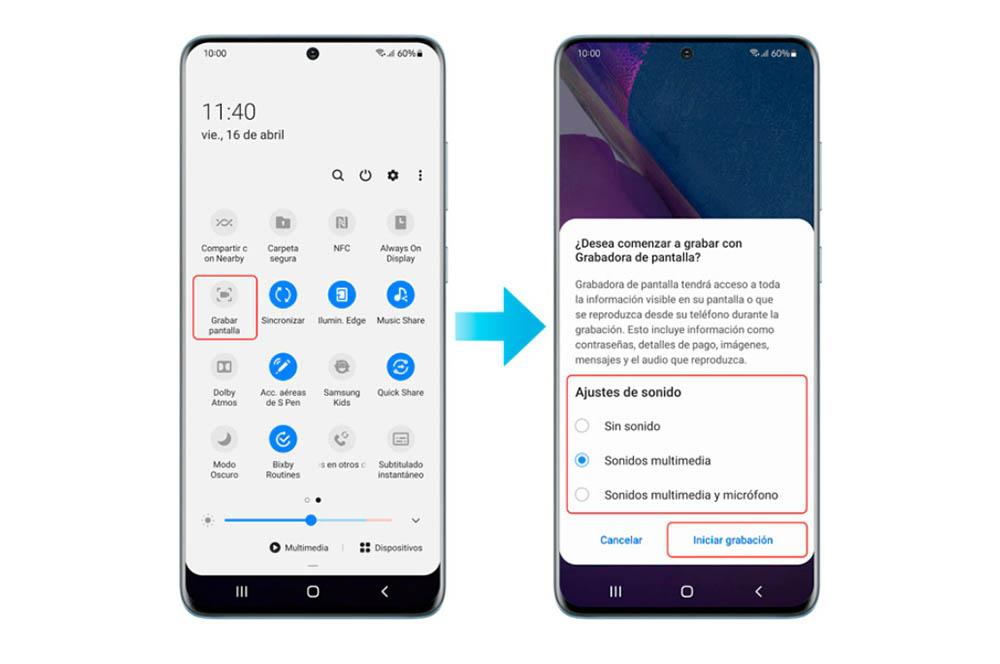
Xiaomi
En el caso de los smartphones chinos, se comenzó a añadir una herramienta denominada Grabadora de pantalla desde MIUI 9. Por lo que, para poder comenzar a registrar en vídeo el panel en un móvil Xiaomi podremos buscar dicha función accediendo a ella desde su ajuste rápido desplegando las notificaciones y buscando el icono de Grabadora de pantalla. Aunque, también podremos buscarla entre las apps de nuestro teléfono, poniendo justamente su nombre en el buscador de aplicaciones.
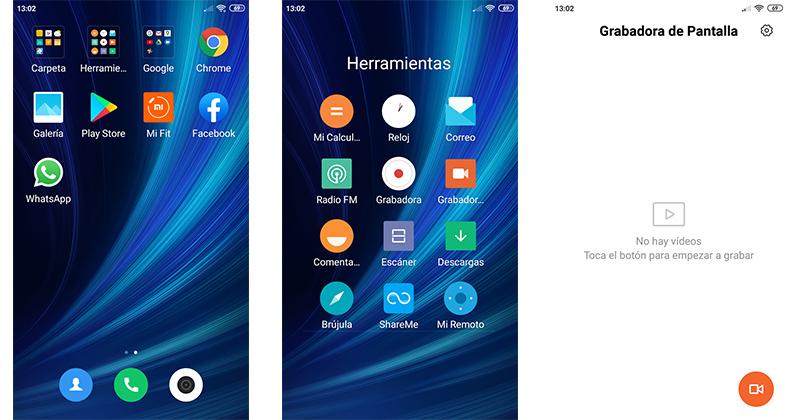
Huawei
Esta herramienta está disponible en los móviles desde versiones anteriores a EMUI 8, eso sí, estaba limitada a cinco minutos de grabación. Sin embargo, en las siguientes versiones ya se puede utilizar de manera ilimitada. En los móviles chinos tendremos acceso a esta herramienta también desde los ajustes rápidos, el área de accesos directos que aparece al desplegar las notificaciones. Una vez ahí, deberemos buscar el botón de Grabación de pantalla.
Además, la capa de personalización de Huawei también incluye un acceso directo a esta herramienta si mantenemos pulsado el botón de encendido y el de subir volumen (si no funciona, deberemos pulsar el botón de volumen contrario al de tomar capturas).
OPPO y realme
OPPO comenzó a incluir esta función de manera nativa en todos sus modelos que cuentan con la versión de ColorOS 6. En el caso de los realme, todos los smartphones tienen esta herramienta de software desde la primera versión de su capa de personalización. Y, como en los anteriores ejemplos, también podremos encontrar esta característica dentro de los ajustes rápidos bajo el nombre de Iniciar grabación de pantalla.

vivo
Los teléfonos de vivo cuentan con la capa Funtouch OS, algo desconocida para muchos usuarios. Sin embargo, también incluye desde hace varias versiones esta función para registrar el panel de móvil en un vídeo. Para entrar en ella, tan solo deberemos acceder a los accesos directos del panel de ajustes rápidos que nos encontraremos desplegando la barra de notificaciones.
OnePlus
Una de las primeras versiones en llegar a contar con esta herramienta fue OxygenOS 9.5, aunque solo estaba disponible para algunos modelos de OnePlus. Más adelante, se fue incluyendo de manera nativa para más modelos según iban llegando más actualización de su capa de personalización. Para encontrar esta característica, deberemos abrir el panel de configuración rápida y buscar Grabadora de pantalla.
Google Pixel y Motorola
Parecía que llegaría a los Pixel con Android 10, ya que apareció en sus primeras betas, sin embargo, no lo hizo de manera definitiva hasta Android 11. Por lo tanto, deberemos contar con esta versión del software de Google. Una vez tengamos esta versión del sistema operativo, podremos encontrar esta funcionalidad en el panel de ajustes rápidos si deslizamos la barra de notificaciones del dispositivo móvil. Algo que también encontraremos en los Motorola, ya que cuentan con un Android ‘puro’, es decir, el que encontramos de la misma manera en los Google Pixel. Por lo tanto, deberemos seguir estos mismos pasos y contar con un móvil a partir de esa actualización de su sistema operativo.
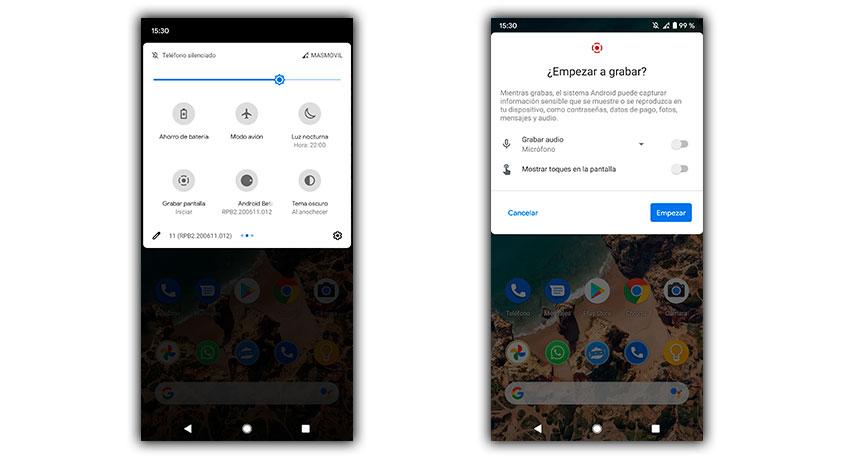
Grabación en iPhone
Hasta el año 2017, fecha en la que se actualizaron los móviles de Apple a iOS 11, había que instalar apps de terceros si queríamos capturar en vídeo la pantalla del iPhone. Aunque ya no es necesario si se cuenta con un smartphone de este fabricante a partir de esa actualización. Aunque, es una herramienta que siempre ha estado algo escondida esta herramienta.
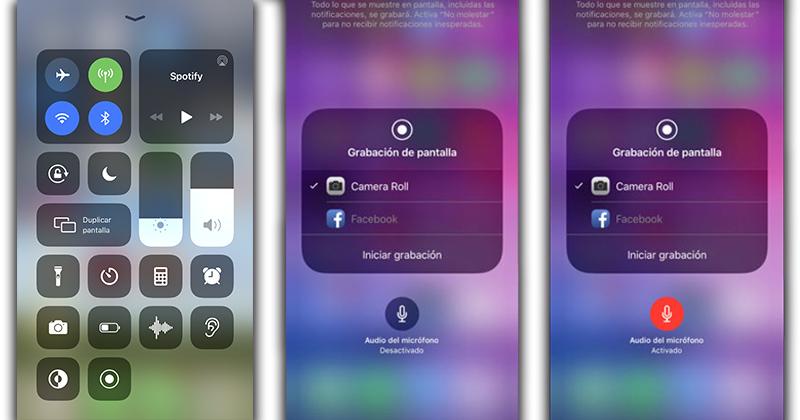
Más que nada, porque teníamos que añadirla por nuestra cuenta entrando a Ajustes > Centro de Control > Personalizar controles. Luego, deberemos añadir la Grabación de pantalla al centro de control pulsando sobre el icono de ‘+’. Además, podremos colocar esta herramienta dónde queramos manteniendo pulsado sobre ella y deslizando el icono con tres rayas que aparecen en la parte derecha.
Después, para poder usarla deberemos abrir el Centro de control del iPhone y pulsar sobre su icono. A partir de ahí, hará una cuenta regresiva de tres segundos para que comience la captura en vídeo del panel del dispositivo de Apple.
Grabar la pantalla del iPhone con sonido interno o externo
El proceso para grabar la pantalla de nuestro iPhone ahora será muy sencillo, solo tendremos que deslizar desde abajo el dedo para mostrar el centro de control y acceder a la herramienta de grabación de pantalla. Una vez ubicada, solo tenemos que tocar sobre ella y comenzará una cuenta atrás para que nos dé tiempo a salir del centro de control. Con este método lo que hacemos es grabar la pantalla con sonido interno en iPhone, lo que quiere decir que solo recogerá el sonido de las aplicaciones o vídeos que se muestren en pantalla.
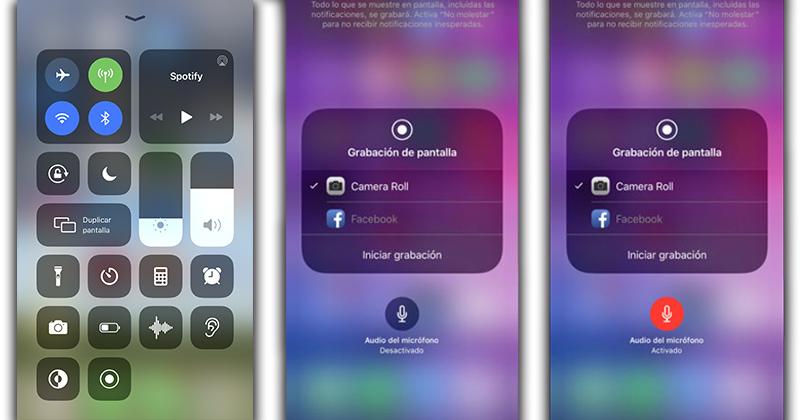
Para grabar la pantalla y además el sonido externo, tendremos que mantener pulsada la opción de grabar pantalla en el centro de control para que aparezca la opción de incluir el micrófono o en los iPhone compatibles con 3D touch, tocar con firmeza para encontrarnos esta misma opción. Al activarlo, se grabará la pantalla y nosotros podremos ir comentando lo que estamos haciendo o explicar algo relacionado, un método muy útil cuando queremos narrar una acción.
Ajustes básicos al grabar en iPhone y Android
Comenzamos con los iPhone, ya que apenas esconden ningún tipo de secreto, es decir, no cuentan con opciones disponibles para modificar la calidad de vídeo. Únicamente, podremos decidir si utiliza el micrófono o no para también registrarlo. Además, cuenta con la opción grabar el panel, pero de una app en concreto.
En cambio, dependiendo de la capa de personalización del fabricante del móvil, conseguiremos tener más o menos ajustes a nuestra disposición. Por ejemplo, podremos contar con la opción de Mostrar u ocultar trayectoria de toque, algo que será útil cuando grabamos la pantalla a modo de tutorial para otra persona.
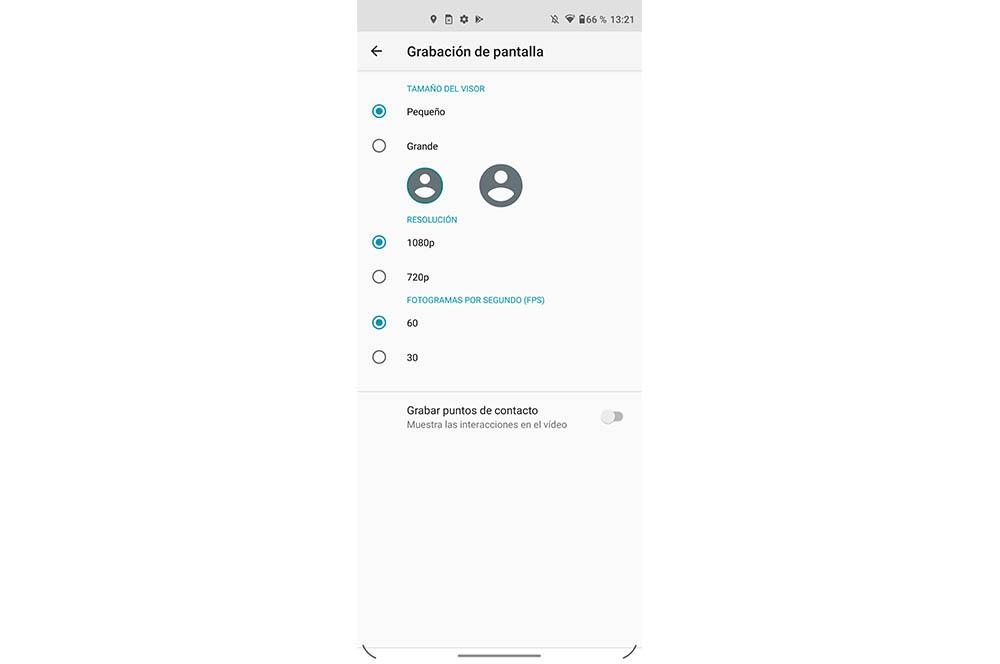
Y no será la única opción, ya que podremos cambiar la calidad de la imagen (dependiendo de la resolución del panel), los fotogramas por segundos (FPS), además de ajustar el tamaño del visor. También podremos tener la opción de grabar o no el sonido cuando iniciemos esta herramienta de software. Por último, algo que servirá tanto en iOS como en Android, será activar el Modo no molestar para que no aparezcan las posibles notificaciones que recibamos en el dispositivo móvil.
¿Y si mi móvil no puede grabar?
Si tienes un móvil más antiguo o la grabación de pantalla no está habilitada, es posible que tengas que instalar alguna herramienta de terceros para poder hacerlo. En Google Play o App Store hay mucho software para lograrlo. La desventaja de no ser una función nativa es que tendrá que soportar limitaciones en sus funciones o incluso la inclusión de publicidad molesta entre grabación y grabación.
En este caso, os recomendamos las apps de Grabar Pantalla (Android) y Du recorder (iOS). Dos softwares de terceros que encontraremos gratuitos, aunque ambas aplicaciones contienen anuncios. Si queréis probarla, podréis descargarla en los siguientes enlaces:
Una vez que la tengáis instalada en vuestro móvil, os pedirá una serie de permisos. Aunque, el más importante será el permiso para que pueda acceder a la galería del teléfono con el objetivo de que pueda ir almacenando los clips de vídeo en ella.
¿Cuánto espacio ocupan?
Una de las grandes dudas que surgen cuando estamos grabando una captura de pantalla es el espacio que finalmente va a ocupar este video, pues realmente son pocos los teléfonos que nos dan la opción de ir viendo el espacio que ocupa cada uno de los vídeos, ya que se trata algo que forma parte del pasado de los móviles.
Teniendo en cuenta que se trata de una herramienta que realmente no gasta demasiado almacenamiento, ya que la calidad a la que graba, es la misma a la que se encuentra el móvil y no debería ser muy alta a la vez que realiza el propio móvil una compresión automática para que ocupe el mínimo espaico posible, por lo que de entrada, ocupará poco. El problema llegará por supuesto, cuando quieras realizar una grabación de pantalla que sea demasiado larga, ahí ya comenzarán las faltas de almacenamiento.
Por supuesto, en el caso de que no exista espacio en tu dispositivo habrá varias opciones. La más normal, que te indique el tiempo máximo que realmente se puede grabar una captura de pantalla en la actualidad en este dispositivo o que en su defecto, no te deje grabar o en el momento en el que se haya llenado el poco almacenamiento que queda, se pare al momento la grabación.

